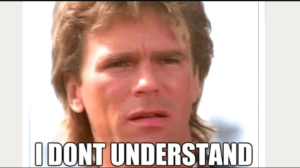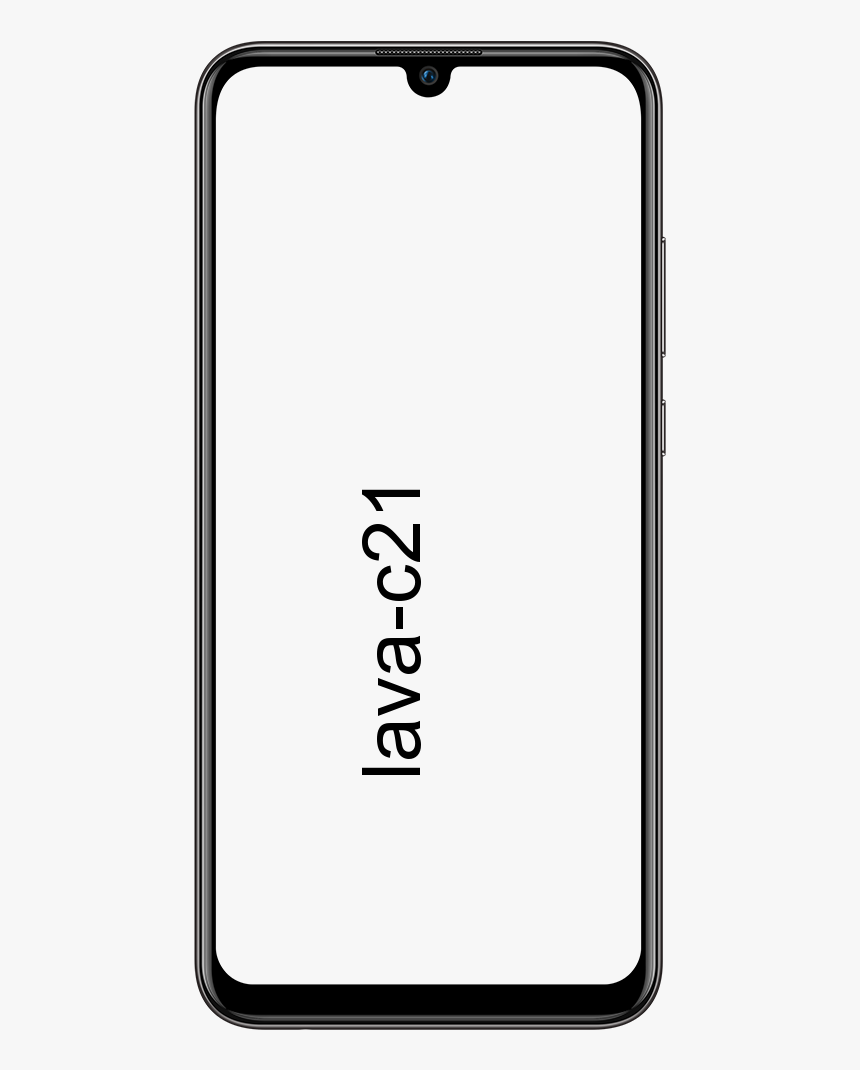Jak ponownie zainstalować Menedżera Realtek HD Audio w systemie Windows
Sterownik audio Realtek HD jest najczęściej używanym sterownikiem dźwięku do zarządzania ustawieniami dźwięku w systemie Windows. Menedżer Realtek High Definition Audio w rzeczywistości jest dostarczany wraz ze sterownikiem Realtek Audio. Zasadniczo jest to najczęściej używany sterownik dźwięku, który jest wyposażony w niesamowite funkcje i obsługuje sześciokanałowy przetwornik cyfrowo-analogowy (DAC) wraz z 16,20,24-bitową modulacją impulsową w kanale audio 5.1. W tym artykule porozmawiamy o tym, jak ponownie zainstalować Menedżera Realtek HD Audio w systemie Windows. Zaczynajmy!
Ten sterownik dźwięku ułatwia również sterowanie dźwiękiem na pulpicie systemu Windows i jest znany z oferowania wysokiej jakości dźwięku w systemie za pośrednictwem karty dźwiękowej. Jest oznaczony za pomocą Twojego urządzenia audio, aby zwiększyć wrażenia dźwiękowe. Niedawno użytkownicy systemu Windows zgłaszali również trudności z dostępem do sterownika dźwięku. Użytkownicy mieli również rozszerzenie Menedżer Realtek HD Audio ikona jest zagubiona lub zbłądzona z paska zadań, paska zadań, a także sekcji powiadomień. Problem mógł prawdopodobnie wystąpić po aktualizacji systemu Windows lub z powodu zmiany sterownika karty dźwiękowej.
Zainstaluj ponownie Menedżera Realtek HD Audio | Menedżer dźwięku Realtek HD
Przed pobraniem nowych sterowników należy odinstalować wszystkie obecne sterowniki. Aby zapobiec zduplikowanym konfliktom między różnymi sterownikami, należy również odinstalować zduplikowane sterowniki audio.
Kreator ares nie został zainstalowany
- Kliknij Windows + X i wybierz Menadżer urządzeń aby otworzyć Menedżera urządzeń w systemie Windows 10.
- Rozwiń Kontrolery dźwięku, wideo i gier na liście. Kliknij prawym przyciskiem myszy Realtek High Definition Audio , a następnie kliknij Odinstaluj urządzenie .
- Kran Usuń oprogramowanie sterownika dla tego urządzenia opcję i naciśnij Odinstaluj przycisk.
- Następnie możesz kliknąć Akcja i dotknij Skanuj w poszukiwaniu zmian sprzętu . System Windows automatycznie przeskanuje i pobierze sterownik Realtek HD Audio, a następnie ponownie zainstaluje oprogramowanie Realtek HD Audio Manager.

W celu ręcznie pobierz sterownik audio , Przejdź do oficjalnej strony Realtek tutaj - realtek.com/en/downloads. Stuknij w High Definition Audio Codecs (oprogramowanie) . Strona pobierania wyświetli listę dostępnych sterowników audio do pobrania. Wyszukaj ten, który chcesz, a następnie pobierz go.
Po zakończeniu procesu pobierania kliknij dwukrotnie pliki instalacyjne, a następnie postępuj zgodnie z instrukcjami, aby zakończyć instalację.
Jeśli pomimo ponownej instalacji Realtek HD Audio nadal brakuje komponentu lub masz trudności z jego otwarciem, postępuj zgodnie z poniższymi sugestiami.
paczka z allegro nie dotarła
Rozwiąż problemy z Menedżerem Realtek HD Audio
1) Wyłącz sterownik magistrali Microsoft UAA dla HD Audio i napraw konflikty sterowników
- W Menedżerze urządzeń musisz rozwinąć Urządzenia systemowe
- Wyszukaj, a następnie zlokalizuj Sterownik magistrali Microsoft UAA dla High Definition Audio.
- Kliknij go prawym przyciskiem myszy i wybierz Wyłącz z menu rozwijanego.
- Otwórz Ustawienia systemu Windows i udaj się do Aplikacje i funkcje
- Stuknij w Sterownik dźwięku wysokiej jakości Realtek i kliknij opcję za pomocą Odinstaluj Kierowca.
- Następnie przejdź do Menedżera urządzeń i kliknij prawym przyciskiem myszy wyłączony sterownik Microsoft.
- Stuknij Odinstaluj z menu rozwijanego.
- Gdy to zrobisz, zainstaluj ponownie sterownik Realtek HD Audio.

2) Włącz uruchamianie w Menedżerze zadań
Możesz także włączyć Menedżera Realtek HD Audio podczas uruchamiania z Menedżera zadań.
- Przejdź do Start, a następnie otwórz Menedżera zadań.
- Następnie przejdź do Uruchomienie patka.
- Wyszukaj, a następnie znajdź Menedżera Realtek HD Audio.
- Jeśli status jest wyłączony, kliknij go prawym przyciskiem myszy i dotknij Włączyć opcję z menu rozwijanego.
- Teraz zrestartuj system.

3) Zaktualizuj oprogramowanie sterownika dźwięku
Możesz także pobrać najnowszą wersję programu Realtek HD Audio Manager, aktualizując sterownik dźwięku.
- Otwórz Menedżera urządzeń.
- Rozszerzać Kontrolery dźwięku, wideo, a także kontrolery gier.
- Kliknij prawym przyciskiem myszy Realtek High Definition Audio i dotknij Uaktualnij sterownik z menu rozwijanego.
- Załóżmy, że masz na komputerze najnowszy plik instalacyjny sterownika, wybierz Przeglądaj mój komputer w poszukiwaniu oprogramowania sterownika.
- Wybierz, a następnie wybierz Pozwól mi wybrać z listy dostępnych sterowników na moim komputerze.
- Wyszukaj i wybierz najnowszy sterownik według daty, a następnie dotknij Dalej, aby zaktualizować.
4) Dodaj starszy sprzęt | Menedżer dźwięku Realtek HD
- Przejdź do Menedżera urządzeń.
- Wyszukaj i dotknij Kontrolery dźwięku, wideo i gier .
- Stuknij w Akcja patka.
- Wyszukaj i naciśnij Dodaj starszy sprzęt z menu rozwijanego.
- Stuknij w przycisk Dalej, a następnie wybierz przycisk opcji Wyszukaj i zainstaluj sprzęt automatycznie (zalecane).

- Naciśnij Dalej i ręcznie ponownie zainstaluj sterownik.
Wniosek
W porządku, to wszystko ludzie! Mam nadzieję, że polubicie ten artykuł dotyczący menedżera dźwięku Realtek HD, a także uznacie go za pomocny. Przekaż nam swoją opinię na ten temat. Także jeśli macie dalsze pytania związane z tym artykułem. Daj nam znać w sekcji komentarzy poniżej. Wkrótce się z tobą skontaktujemy.
root samsung sm-n950u
Miłego dnia!
Zobacz także: Jak wyczyścić dzienniki zdarzeń w systemie Windows 10